Pokud jste vyzkoušeli FreeDOS, možná vás zarazil příkazový řádek. Příkazy DOSu se mírně liší od toho, jak byste mohli používat příkazový řádek Linuxu, takže pohyb na příkazovém řádku vyžaduje naučit se několik nových příkazů.
Ale pro uživatele Linuxu to nemusí být „zcela nový“ zážitek. Kromě příkazů DOSu, které jsou již podobné Linuxu, jsme do FreeDOS vždy zahrnuli některé standardní unixové příkazy. Pokud tedy již znáte příkazový řádek Linuxu, vyzkoušejte tyto příkazy, které vám usnadní práci s FreeDOS:
Procházení
Další zdroje pro Linux
- Cheat pro příkazy Linuxu
- Cheat sheet pro pokročilé příkazy systému Linux
- Bezplatný online kurz:Technický přehled RHEL
- Síťový cheat pro Linux
- Cheat sheet SELinux
- Cheat pro běžné příkazy pro Linux
- Co jsou kontejnery systému Linux?
- Naše nejnovější články o Linuxu
Použijte cd příkaz k změně adresáře v souborovém systému FreeDOS. Použití je v podstatě stejné na FreeDOS jako na Linuxu. Chcete-li přejít do podadresáře s názvem apps , zadejte cd apps . Chcete-li se vrátit do předchozího adresáře, zadejte cd .. .
Jediný rozdíl při procházení adresářů a cest je ten, že na FreeDOS je oddělovač adresářů \ ("obrácené lomítko") namísto / ("lomítko"), které používáte v Linuxu. Řekněme například, že jste byli v \devel a chtěli jste se přesunout do \fdos adresář. Oba jsou na stejné „úrovni“ vzhledem ke kořenovému adresáři adresář. Můžete tedy napsat cd ..\fdos k „zálohování“ jedné úrovně adresáře (pomocí .. ) a poté „přejděte do“ fdos adresář.
Chcete-li přejít do nového adresáře, můžete místo toho zadat úplnou cestu s úvodním zpětným lomítkem. To je užitečné, pokud jste již hluboko v jiné cestě a chcete se okamžitě přepnout na nové místo. Chcete-li například změnit na \temp adresář, můžete zadat cd \temp .
C:\>cd apps
C:\APPS>cd ..
C:\>cd devel
C:\DEVEL>cd ..\fdos
C:\FDOS>cd \temp
C:\TEMP>_
Ve FreeDOS, stejně jako ve většině systémů DOS, můžete vidět svou aktuální cestu jako součást příkazového řádku DOS. V systému Linux je vaše výzva pravděpodobně něco jako $ . V systému FreeDOS je ve výzvě uveden aktuální disk, aktuální cesta na tomto disku a poté > jako výzva (nahradí $ v systému Linux).
Výpis a zobrazení souborů
V systému Linux je standardním příkazem pro výpis souborů v aktuálním adresáři ls příkaz. Na FreeDOS je to jiný příkaz: dir . Ale můžete dosáhnout podobného chování jako ls vytvořením aliasu .
Chcete-li vytvořit alias k jinému příkazu, použijte vestavěný alias příkaz. Tento příkaz použijte například k definování aliasu pro ls který zobrazí výpis adresáře podobným způsobem jako pomocí ls v systému Linux:
C:\>alias ls=dir /one /w /b /l
C:\>ls
[apps] command.com [devel] fdauto.bat fdconfig.sys
[fdos] kernel.sys [src] [temp]
C:\>
Formát volby příkazu je mírně odlišný na FreeDOS než na Linuxu. V Linuxu začínáte volby znakem pomlčky (- ). Ale na FreeDOS začínají možnosti lomítkem. alias výše uvedený příkaz používá lomítko – to jsou možnosti pro dir . /one možnost říká dir seřadit (o) určitým způsobem:seřadit libovolné soubory a adresáře podle názvu (n) a poté podle přípony (e). Pomocí /w říká, že se má použít "široký" výpis adresáře, /b používá „holý“ displej bez dalších informací dir obvykle poskytuje a /l pokyn dir pro zobrazení souborů a adresářů malými písmeny.
Všimněte si, že možnosti příkazového řádku pro FreeDOS dir příkazy jsou zcela odlišné od možností pro Linux ls , takže toto ls nemůžete použít alias přesně jako na Linuxu. Například zadáním ls -l s tímto aliasem na FreeDOS bude mít za následek chybu „Soubor nenalezen“, protože základní FreeDOS dir příkaz nebude schopen najít soubor s názvem -l . Ale pro základní „podívat se, jaké soubory mám v systému“ toto ls alias je dost dobrý na to, aby pomohl uživatelům Linuxu začít s FreeDOS.
Podobně můžete vytvořit alias pro FreeDOS type příkaz, aby se choval jako Linux cat příkaz. Oba programy zobrazují obsah textového souboru. Zatímco type nepodporuje možnosti příkazového řádku, které byste mohli používat pod Linuxem, základní použití pro zobrazení jednoho souboru bude stejné.
C:\FDOS>alias cat=type
C:\FDOS>cat version.fdi
PLATFORM=FreeDOS
VERSION=1.3-RC4
RELEASE=2021-04-30
C:\FDOS>
Další příkazy podobné Unixu
FreeDOS obsahuje výběr dalších běžných příkazů podobných Unixu, takže uživatelé Linuxu se budou cítit jako doma. Chcete-li používat tyto příkazy Linuxu na FreeDOS, možná budete muset nainstalovat Unix Like Tools balíček z Instalačního programu FreeDOS – My Package List Editor Software (FDIMPLES) správce balíčků.
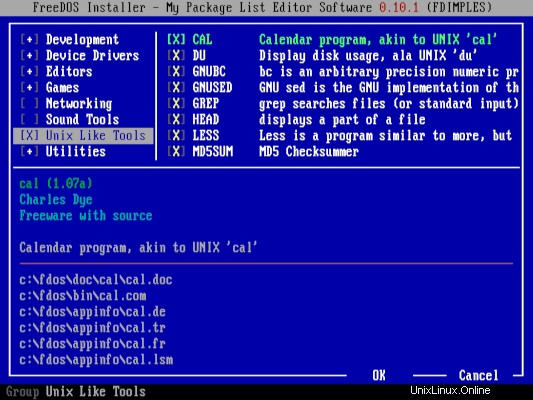
Ne všechny nástroje podobné Unixu fungují přesně jako jejich linuxové protějšky. Proto je nazýváme Unixové . Možná budete chtít zkontrolovat kompatibilitu, pokud používáte nějaké esoterické možnosti příkazového řádku, ale typické použití by mělo být v pořádku. Začněte s těmito běžnými příkazy podobnými Unixu na FreeDOS:
cal příkaz je standardní unixový kalendářový program. Chcete-li například zobrazit kalendář pro aktuální měsíc, stačí zadat cal . Chcete-li zobrazit konkrétní měsíc, zadejte měsíc a rok jako argumenty:
C:\>cal 6 1994
June 1994
Su Mo Tu We Th Fr Sa
1 2 3 4
5 6 7 8 9 10 11
12 13 14 15 16 17 18
19 20 21 22 23 24 25
26 27 28 29 30
Zobrazte využití disku pomocí du příkaz. Toto je jednoduchá verze Linuxu použití disku a nepodporuje žádné možnosti příkazového řádku kromě cesty.
C:\>du -s apps
usage: du (start path)
C:\>du apps
158784 C:\APPS\FED
0 C:\APPS
Total from C:\APPS is 158784
C:\>
head zobrazí prvních několik řádků souboru. Je to například praktický způsob, jak zjistit, zda soubor obsahuje správná data.
C:\>head fdauto.bat
@ECHO OFF
set DOSDIR=C"\FDOS
set LANG=EN
set TZ=UTC
set PATH=%dosdir%\BIN
if exist %dosdir%\LINKS\NUL set PATH=%path%;%dosdir%\LINKS
set NLSPATH=%dosdir%\NLS
set HELPPATH=%dosdir%\HELP
set TEMP=%dosdir%\TEMP
set TMP=%TEMP%
C:\>
Chcete-li zobrazit celý soubor, použijte more příkaz, výchozí prohlížeč souborů na FreeDOS. Tím se soubor zobrazí po jednotlivých obrazovkách a poté se vytiskne výzva ke stisknutí klávesy před zobrazením další obrazovky s informacemi. more command je velmi jednoduchý prohlížeč souborů; pro plnohodnotnější prohlížeč, jaký byste mohli používat v systému Linux, vyzkoušejte less příkaz. less příkaz poskytuje možnost procházet souborem "zpět" v případě, že vám něco uniklo. Můžete také vyhledat konkrétní text.
C:\>less fdauto.bat
@ECHO OFF
set DOSDIR=C"\FDOS
set LANG=EN
set TZ=UTC
set PATH=%dosdir%\BIN
if exist %dosdir%\LINKS\NUL set PATH=%path%;%dosdir%\LINKS
set NLSPATH=%dosdir%\NLS
set HELPPATH=%dosdir%\HELP
set TEMP=%dosdir%\TEMP
set TMP=%TEMP%
[...]
Pokud máte v proměnné cesty programu mnoho adresářů (PATH ) a nejste si jisti, odkud určitý program běží, můžete použít which příkaz. To naskenuje proměnnou cesty programu a vytiskne úplné umístění programu, který hledáte.
C:\>which less
less C:\>FDOS\BIN\LESS.EXE
C:\>_
FreeDOS 1.3 RC4 obsahuje další příkazy podobné Unixu, které můžete použít v jiných, specifičtějších situacích. Patří mezi ně:
- bc :Libovolně přesný jazyk zpracování číslic
- sed :Editor streamů
- grep a xgrep :Prohledejte textový soubor pomocí regulárního výrazu
- součet md5 :Generování MD5 podpisu souboru
- nro :Jednoduchá sazba pomocí maker nroff
- spát :Pozastavte systém na několik sekund
- tričko :Uložení kopie proudu příkazového řádku
- dotkněte se :Úprava časového razítka souboru
- trch :Přeložte jednotlivé znaky (jako Linux tr)
- doba provozu :Uveďte, jak dlouho váš systém FreeDOS běží
FreeDOS na váš příkaz
FreeDOS, stejně jako Linux a BSD, je open source. Ať už si chcete vyzkoušet nový styl interakce s příkazovým řádkem, nebo se chcete vrátit k pohodlí známých nástrojů podobných Unixu, FreeDOS je zábavný a svěží operační systém, který můžete prozkoumat. Zkuste to!